V dnešní době se konferenční hovory v podnikovém světě staly digitálními. Díky tomu, že se objevily aplikace pro virtuální hovory a konference, podniky mohou pohodlně organizovat konference a schůzky v přímém přenosu. Každý se může připojit z kterékoli části světa a interakce bude okamžitá a efektivní. Jsou chvíle, kdy potřebujete nahrát videokonferenci s živým přenosem, abyste si konferenci mohli kdykoli prohlédnout a uložit si záznam pro budoucí použití.
Většina živých konferenčních hovorů v podnikovém světě má hosty, kteří se připojují ze svých počítačů prostřednictvím webových kamer. Pro snadné nahrávání videokonference budete potřebovat konferenční záznamník živého přenosu. Můžete také použít online záznamník obrazovky pro záznam živého streamování konferenčního hovoru z libovolného zařízení. V tomto článku si ukážeme různé způsoby, jak plynule nahrávat živé streamované videokonference.
Způsob 1. Nahrajte schůzku živého přenosu s Filmora
Pokud se účastníte schůzek živého vysílání ze svého počítače, můžete je snadno nahrát pomocí Wondershare Filmora. Filmora je uživatelsky přívětivý videorekordér s video editorem. Můžete tedy nejen zaznamenat celou schůzku na svou obrazovku a také video z webové kamery, ale také některé části upravit nebo vyjmout důležité části a sdílet je s kolegy a dotčenými osobami. Jedná se o prémiový software a je k dispozici pro uživatele Windows a Mac. Zde jsou kroky k nahrávání živého přenosu konferenčního hovoru s Filmora.
Krok 1:Stáhněte a nainstalujte Wondershare Filmora. Spusťte software a klikněte na možnost Obrazovka PC.
Krok 2:Vyberte oblast nahrávací obrazovky, která by měla být stejná nebo větší než oblast softwaru pro živé vysílání konference. Vyberte systémový zvuk, abyste nahráli všichni mluvící.
Pokud chcete přidat svůj hlas, vyberte externí zdroj zvuku mikrofonu. Pokud chcete zachytit video z webové kamery spolu s obrazovkou, povolte možnost „Nahrát stream z kamery“.
Krok 3:Jakmile konference začne, klikněte na tlačítko Record na Filmora pro zahájení nahrávání. Po skončení konference stiskněte klávesu F9 pro zastavení nahrávání. Zaznamenané video můžete upravit a kliknutím na Export uložit video.
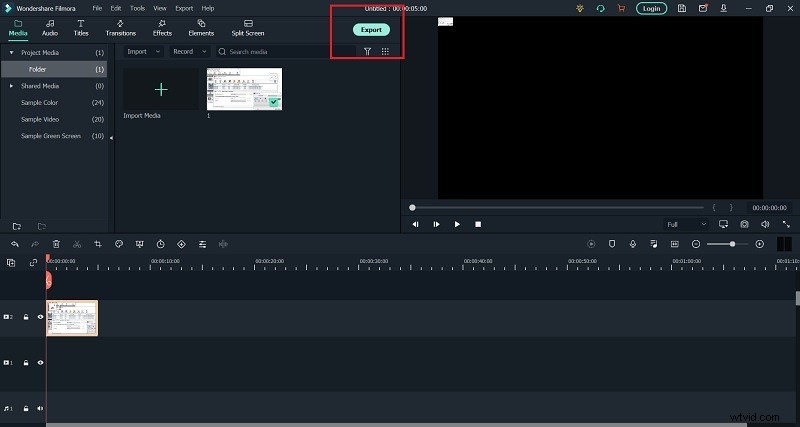
Způsob 2. Použijte Dacast
Dacast je extrémně oblíbená platforma pro pořádání konferencí a setkání v přímém přenosu. Kromě živého vysílání můžete své video hostovat na platformě a také je zpeněžit, abyste získali příjmy. A co je nejdůležitější, můžete nahrávat videokonferenci s živým přenosem, aby je diváci mohli kdykoli v budoucnu znovu sledovat. Video můžete nahrávat až šest hodin v kuse. Zde jsou kroky k nahrání vašeho živého streamovaného videa na Dacast.
Krok 1:Vytvořte živý kanál na Dacastu a nastavte následující nastavení, aby nahrávání fungovalo perfektně.
Video Codex – H.264
Audio kodek – ACC
Stav živého kanálu – Zapnuto
Krok 2:Přejděte do části Obecné a zapněte možnost Záznam živého přenosu. Jakmile jej zapnete, bude nahrávání probíhat automaticky na pozadí, jakmile začnete živě streamovat své video.

Možnost nahrávání zůstane aktivní po dobu sedmi dnů. Poté jej musíte znovu aktivovat v sekci Obecné.
Krok 3:Záznam se automaticky zastaví, jakmile zastavíte živé vysílání. Pokud chcete zastavit nahrávání mezi tím, musíte deaktivovat možnost nahrávání a uložit soubor VOD. Nahrané video najdete pod volbou „Video on Demand“.
Je důležité poznamenat, že můžete nahrávat živé streamované video Dacast, pouze pokud jste tvůrcem videa. Pro diváka není možné nahrávat pomocí Dacastu a divák musí používat vyhrazený záznamník obrazovky.
Způsob 3. Záznam pomocí Restream
Restream je další populární platforma pro živé vysílání a své video můžete živě streamovat na téměř všech populárních webových stránkách pro živé vysílání online. Pokud k živému streamování videa používáte Restream, můžete své video také nahrát. Za prvé, Restream Studio automaticky zaznamená vaše videa s živým přenosem, jakmile začnete živě.
Když váš živý přenos skončí, budete si moci stáhnout záznam na pevný disk a také exportovat záznam na platformy cloudového úložiště. Kromě toho existuje režim pouze pro záznam, který vám také umožňuje nahrávat video na Restream. Zde jsou kroky, které je třeba dodržet.
Krok 1:Otevřete Restream Studio.
Krok 2:Klikněte na možnost Pouze záznam na domovské obrazovce.
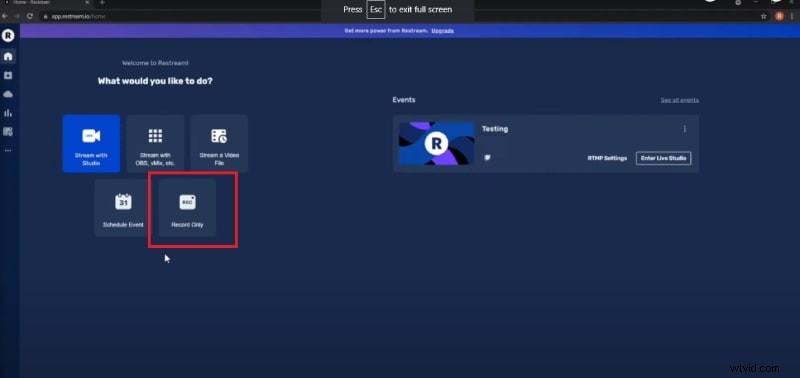
Krok 3:Poskytněte relaci nahrávání štítek, abyste jej snadno našli. Klikněte na tlačítko Enter Studio.
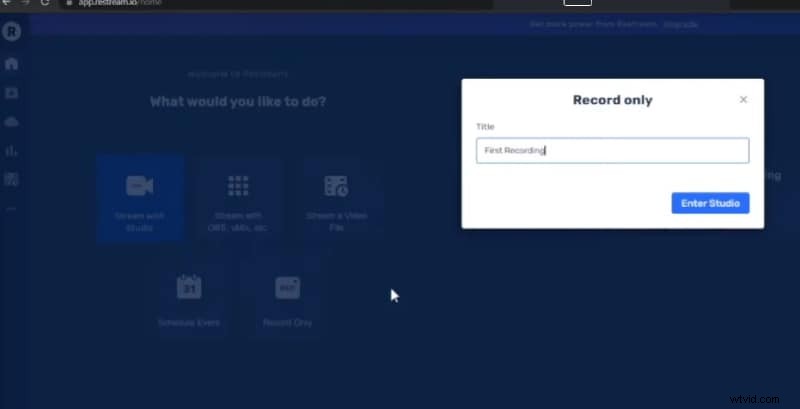
Záznam bude dostupný v části Video Storage.
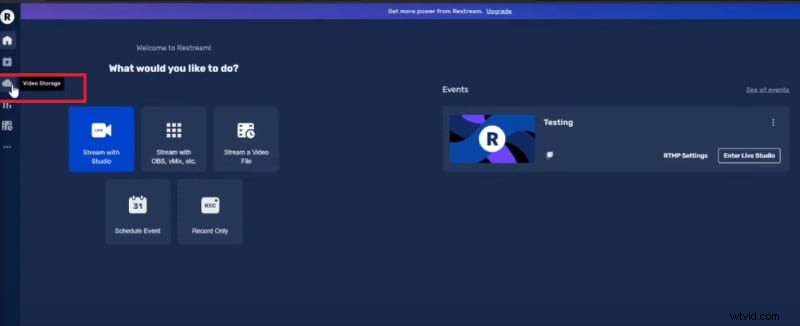
Způsob 4. Použijte Screencast-O-Matic
Pokud dáváte přednost online videorekordéru pro záznam živého streamování videokonference, doporučujeme Screencast-O-Matic. Musíte si stáhnout webový spouštěč a poté můžete navštívit oficiální webovou stránku Screencast-O-Matic a spustit záznam obrazovky kdykoli budete chtít. Pokud tedy máte počítač nižší třídy, je to nejlepší volba, kterou máte. Ve skutečnosti lze Screencast-O-Matic použít na jakémkoli zařízení včetně zařízení Android a iOS. Zde jsou kroky k záznamu živého streamovaného konferenčního hovoru.
Krok 1:Ve webovém prohlížeči navštivte stránku „screencast-o-matic.com/screen-recorder“. Klikněte na tlačítko Launch Free Recorder a stáhněte a nainstalujte webový spouštěč. Poté kliknutím na tlačítko Launch Free Recorder spusťte záznam obrazovky.
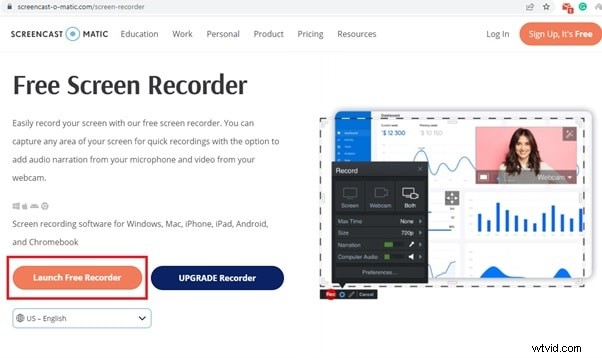
Krok 2:Klikněte na Velikost a vyberte z možností Aktivní okno, Celá obrazovka nebo Přizpůsobit podle vašich požadavků.
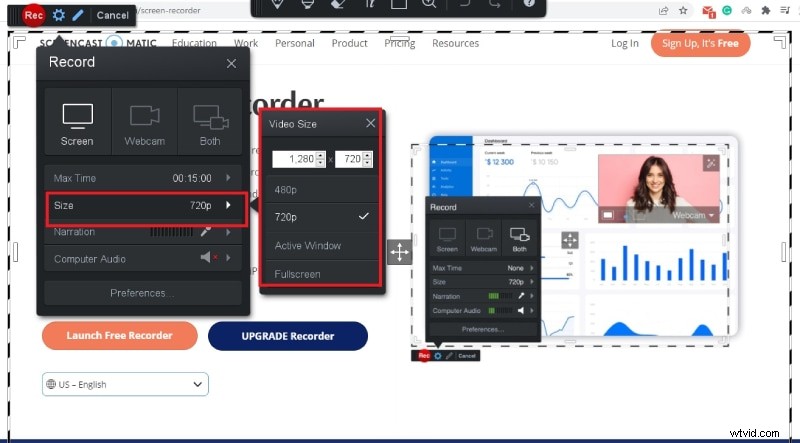
Krok 3:Jakmile začne konference živého přenosu, kliknutím na tlačítko Rec spusťte nahrávání.
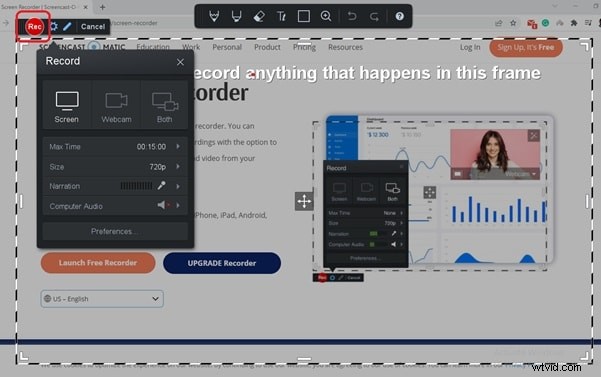
Krok 4:Chcete-li nahrávání zastavit, klikněte na tlačítko Pozastavit a Hotovo. Poté můžete zaznamenané video uložit.
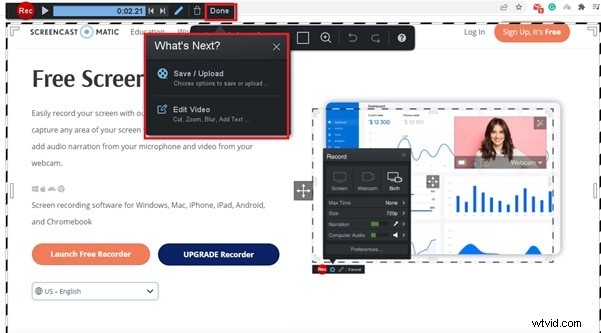
Způsob 5. Použijte Screencastify
Screencastify je rozšíření Google Chrome a mnoho uživatelů mu dává přednost před online nástrojem. I když je použití zdarma, bezplatná verze je omezena pouze na 5 minut. Prémiová verze umožňuje zaznamenávat jakoukoli aktivitu na obrazovce bez jakéhokoli omezení. Schůzku v přímém přenosu můžete nahrávat nejen jako divák, ale také jako řečník. Je to proto, že můžete nahrávat z webové kamery a externího mikrofonu. K dispozici jsou také nástroje pro kreslení. Zde jsou kroky k nahrávání z libovolného softwaru pro živé přenosy konferencí a online platforem.
Krok 1:Navštivte „www.screencastify.com/products/screen-recorder“ a klikněte na tlačítko Přidat do Chromu.
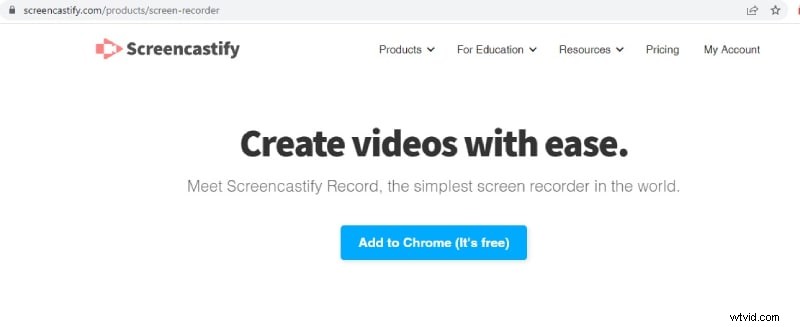
Krok 2:Budete přesměrováni do internetového obchodu Chrome, odkud je třeba nainstalovat rozšíření do prohlížeče Chrome.
Krok 3:Jakmile začne konferenční hovor s živým přenosem, klikněte na ikonu rozšíření Screencastify.
Krok 4:Nastavte to dokonale podle svých požadavků a klikněte na tlačítko Record.
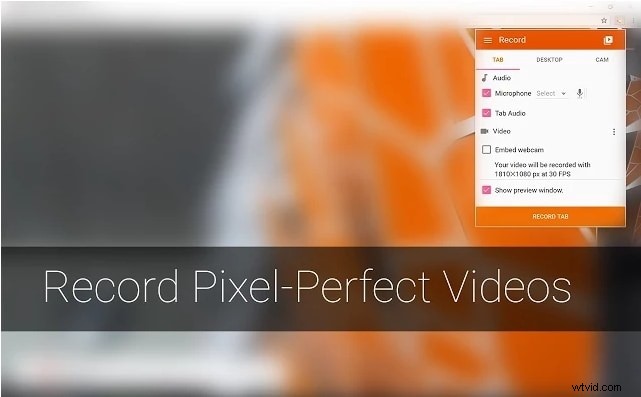
Krok 5:Vyberte oblast obrazovky záznamu a klikněte na tlačítko Share.
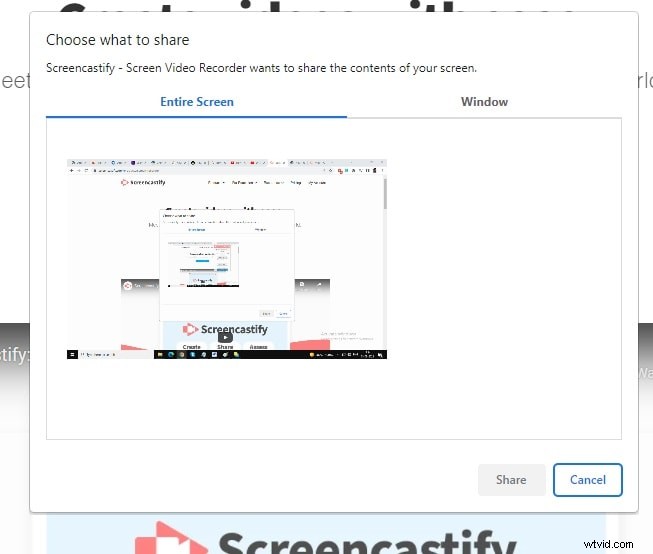
Krok 6:Chcete-li zastavit nahrávání, klikněte na tlačítko Zastavit sdílení. Poté si můžete video prohlédnout a uložit.
Závěr:
Nahrávání živého videokonferenčního hovoru nebo firemního setkání již není žádný problém. Můžete použít online záznamník obrazovky Screencast-O-Matic nebo rozšíření Google Screencastify. Pokud sami pořádáte relaci živého vysílání prostřednictvím Dacast nebo Restream, ukážeme vám, jak můžete platformy použít k nahrávání vašich živých relací. Ale nejlepší způsob, jak zaznamenat jakékoli živé streamované video, je pomocí Wondershare Filmora.
